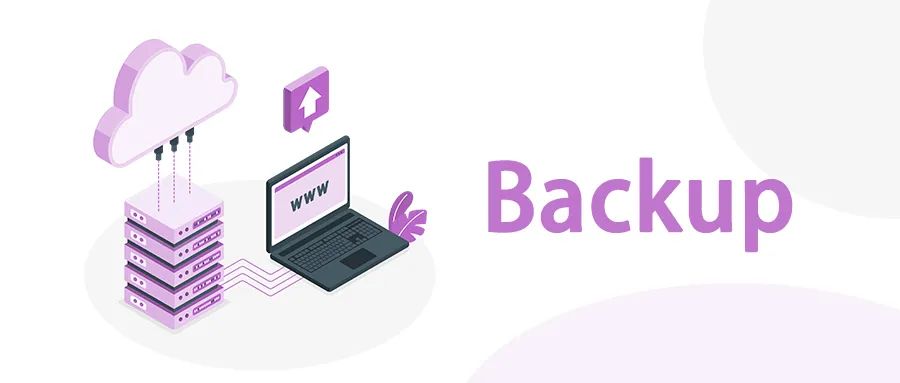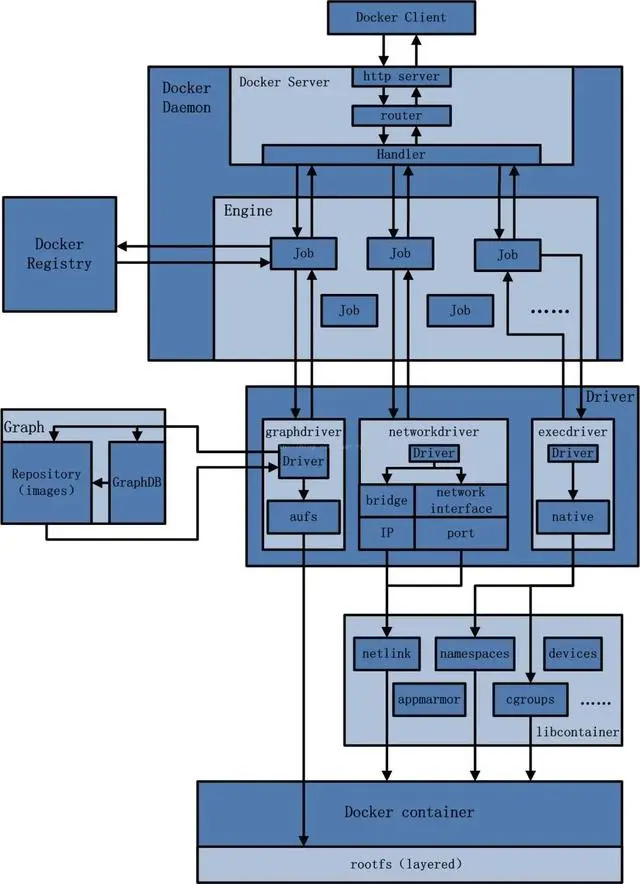看到上面这个图,是不是觉得非常强大呢?没错,它就是这么强大,那么接下伴随西安SEO优化教程一起津津有味的食用吧,堪称王守义十三香。
一、安装Drive套件
1、我们进入“套件中心”,然后在搜索框中输入"drive“,这样就能看到需要安装的套件了,点击”立即安装“即可,剩下就是确认和下一步,如图:
2、当然我们也要安装Office这个在线办公软件,有利于在线编辑用,所以也一并安装吧。安装完成后一般会有两个图标,如下:
3、安装完后该套件会四个选项:立即打开、停止、卸载、立即更新,可以根据需求选择。
二、配置Drive套件
安装后我们需要来配置它,也就是使用它,因为这个Drive配套的分为前台和后台两个,我们需要先到后台设置好,然后再来到前台来使用,好吧,现在开始一个个讲:
1、配置Drive控制台
1)我们首先要启用文件夹,也就是文件交换和存储的地方,这里有个默认的Drive文件夹启动,我们进入Drive管理控制台,选择团队文件夹,然后选中”我的文件“,点击启用。
2)启击后就会弹出如下提示:
3)也就是启动家用服务目录(没启动就用不了这个套件,这个必需启用)
4)启用的路径是:控制面板–用户账号–高级设置–勾选”启用家用目录“,图示如下:
5)启用后就能去控制台,这下我们再来看看前台的功能:
2、Snology Drive
1)我们打开它,它的画面是这样的:
2)在这个前台我们可编辑EXCEL文档,然后还可以分享,这里就讲这两个,其它就不展开讲了,先讲EXCEL的编辑功能,我们点击文件即可打开并编辑,如图:
3)我们还可以直接分享文件,别人可以直接打开分享文件,如果是同一局域网的用户还能编辑和同步保存,非常实用。
3、客户端安装和配置
1)电脑客户端的配置
A、我们打开套件时会提醒你安装PC电脑的应用程序,如图:
B、如果没有找到或者不小心关掉了,我这里也提供官方的下载地址:
C、然后正常安装软件,一直下一步即可,默认安装即可,这里没有什么好讲的,打开软件的界面这这样的:
D、点击”立即开始“进行配置,配置三个点:
IP:内网(家里)直接填写群晖IP,如果是外网需填写公网IP或域名或 QC的ID
用户名:群晖的登陆名
密码:群晖的登陆密码
E、然后点击下一步,这里需要设置服务器的文件,然后是本地文件夹,比如我用的就是D盘的drive来同步
F、再下一步,如图设置:
G、点击完成即完成了配置。
H、我们开始同步任务时可以直接进行控制,比如暂停同步任务等,如图:
2)配置手机客户端
A、我们可以下载手机的APP客户端来使用,苹果手机直接到APP商店搜"Drive”进行安装,而安卓的话,也可以到谷歌市场或华为APP或者小米等等,这里也提供安卓的官方下载地址:
B、我们打开需要配置好以下三个,记得勾选https,否则无法登陆
IP:内网填写群晖IP,如果是外网请填写公网IP或者域名或者QC的ID
用户名:群晖登陆名
密码:群晖登陆密码
勾选https
C、登陆进去后就这样子,可以直接看到服务器的文件并做相应的同步
本章总结:
本文参考与:https://www.huakings.cn/post/276.html
原文链接:https://www.old-wan.com/html/computer/nas/20201106/376.html